文字装飾/文字カラー/絵文字 | ブログ
記事の装飾に使用できる機能についてご紹介します。
それぞれのボタンをタップすると、各機能のアイコンが下に表示されます。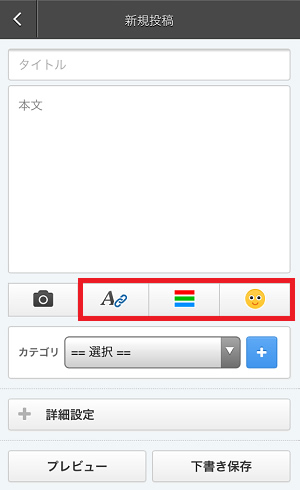
1.文字の装飾
スマートフォンでご利用いただけるアイコンは下記の内容になります。
アイコンの説明
 |
太字 … 選択した部分が太字になります。 挿入されるタグ … <b>選択した文字</b> |
|---|---|
 |
斜体 … 選択した部分が斜体になります。 挿入されるタグ … <i>選択した文字</i> ※ブラウザによって日本語に適用されない場合がございます。基本的にはアルファベットのみ適用されますのでご注意ください。 |
 |
下線 … 選択した部分に下線が表示されます。 挿入されるタグ … <u>選択した文字</u> |
 |
打ち消し線 … 選択した部分に打ち消し線が表示されます。 挿入されるタグ … <s>選択した文字</s> |
   
|
フォントサイズ … テキストを選択し、クリックするとフォントのサイズと太さが変更されます。 挿入されるタグ … <span style="font-size:○○;line-height:○○;"></span> |
 |
リンク … リンクしたいURLを入力すると選択した部分がリンクになります。 挿入されるタグ … <a href="">URL</a> |
文字装飾の仕方
1)装飾したい文字をドラックして、選択する。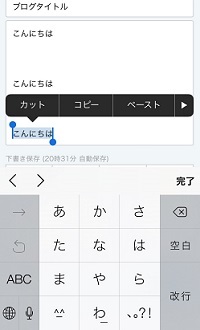
2)使いたいアイコンを選択する。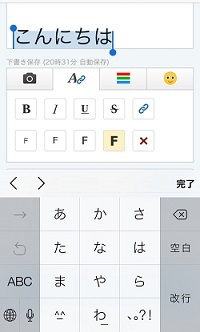
2.文字色
 |
フォントカラー … 28色の中から好きな色を選んでフォントカラーを変えることができます。 |
|---|
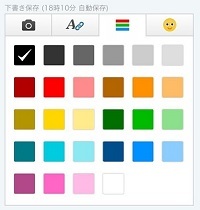
3.絵文字
 |
72種類の絵文字が表示され、好きなもの選択して、記事に挿入することができます。 |
|---|
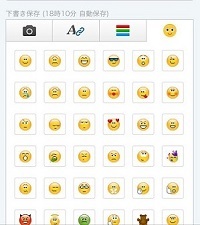
Related Articles
記事の投稿 | ブログ
スマートフォンブラウザ版での記事の投稿方法について 記事タイトル 書きたい内容に合わせ、記事のタイトルを入力します。 本文 記事内容を入力します。 記事タイトルは全角100文字まで、本文は全角約200000文字まで入力できます。 内容は自動保存されます。 更新のステータスは内容欄下に表示されます。 画像貼り付け/文字装飾/文字カラー/エモーティコン 関連ヘルプ:画像のアップロード 関連ヘルプ:文字装飾/文字カラー/エモーティコン カテゴリ選択 ...ブログジャンル | ブログ
1.ブログジャンルについて 「ブログジャンル」では、エキサイトブログが用意した約130個のジャンルの中から任意のジャンルを選択し、登録することができます。1人2つまで登録可能です。 ジャンルを登録すると… ジャンル別のランキングに参加することができます。 ブログを新規投稿するたび、ジャンル別の新着記事一覧画面に記事ががアップされます。 ジャンルごとのバナーをブログに貼ることができます。 ジャンル別人気ランキングについて ブログ記事単位のアクセス(PC・スマートフォンのPV合計)のランキングです。 ...ブログ削除方法 | ブログ
ブログ削除はWebブラウザスマートフォン版、または、エキサイトブログアプリでは手続きが行えません。 WebブラウザPC版、または、Webブラウザスマートフォン版でPC表示モードにしてお手続きください。 ※Webブラウザスマートフォン版でのPC表示モードへの切り替えは、ブラウザの設定、または、エキサイトブログの各ページ下部の「表示モード」を「PC」へ変更いただくと行えますのでお試しください。 ▼ブログ削除手順 ①エキサイトブログトップへアクセスをして、サービスへログインをします ...文字を装飾したい(サイズ・配置変更等) | ブログ
文字の装飾は、投稿画面上部のアイコンから行うことができます。 1)装飾したい文字をドラックして、選択する。 2)使いたいアイコンを選択する。 3)タグが挿入されていれば完成です。 ※スマートフォン版の装飾手順・アイコンの説明はコチラをご確認ください。 ※HTML編集をご利用いただくことで、HTMLのタグを使ってテキストの装飾を行うこともできますが、HTMLタグを利用した記事の編集について、個別のサポートは行っておりません。 アイコンの説明 太字 … 選択した部分が太字になります。 挿入されるタグ ...ブログのURLを変更したい | ブログ
開設したブログのURLは変更できません。 開設済みのブログURLとは別のブログURLをご利用されたい場合は、新規開設をご検討ください。 なお、新規開設ブログにブログデータの移行は行えませんのでご了承ください。 また、ブログ削除から6ヵ月間は、削除したブログと同じURLでのブログの再開設はできませんのでご注意ください。